यदि आप एक उबंटू लिनक्स उपयोगकर्ता खराब हैंइंटरनेट कनेक्शन और धीमी डाउनलोड गति, आपको यह जानकर खुशी होगी कि इसके लिए एक फिक्स है: ऑफ़लाइन एप्लिकेशन डाउनलोडर Camicri Cube का उपयोग करके, ऑफ़लाइन रहते हुए एप्लिकेशन इंस्टॉल करना।
ध्यान दें: कैमिक्री क्यूब ऐप उबंटू के लिए विशिष्ट नहीं है, और उबंटू-आधारित लिनक्स ऑपरेटिंग सिस्टम जैसे लिनक्स मिंट, एलीमेंट्री ओएस, ज़ोरिन ओएस और अन्य का उपयोग करने वालों के पास भी यही सुविधा है। तो, बेझिझक साथ चलो!
Camicri घन के साथ एप्लिकेशन डाउनलोड करें
उबंटू का Apt पैकेज मैनेजर इसे संभव बनाता हैएप्लिकेशन को ऑफ़लाइन इंस्टॉल करें, क्योंकि इसमें एक अंतर्निहित डाउनलोडिंग फ़ंक्शन है। उस ने कहा, उबंटू पर ऑफ़लाइन उपयोग करने के लिए प्रोग्राम डाउनलोड करने वाले अधिकांश उपयोगकर्ता आमतौर पर जटिल ऑपरेटिंग सिस्टम विवरण के साथ छेड़छाड़ के प्रशंसक नहीं हैं, इसलिए इस गाइड में, हम आपको कैमिक्री क्यूब का उपयोग करके इस कार्य को पूरा करने का एक आसान तरीका दिखाने जा रहे हैं। ।
कैमिक्री क्यूब एक वेब एप्लिकेशन है जो कनेक्ट करता हैउबंटू के पैकेज मैनेजर को एक बार जब यह इससे जुड़ जाता है, तो उपयोगकर्ता इसका उपयोग अपने पसंदीदा ऐप की खोज करने, उन्हें डाउनलोड करने, इसके लिए आवश्यक सभी निर्भरता के साथ कर सकते हैं और इसे अन्य कंप्यूटरों पर ऑफ़लाइन इंस्टॉल कर सकते हैं।
कैमिक्री क्यूब स्थापित करें
Camicri Cube को Ubuntu के भीतर वितरित नहीं किया गया हैआधिकारिक सॉफ्टवेयर रिपॉजिटरी। यह एक वेब-आधारित अनुप्रयोग है जो स्थानीय सर्वर पर चलता है जिसे आप अनुप्रयोगों को डाउनलोड करने वाले उबंटू पीसी पर होस्ट करते हैं, इसलिए पारंपरिक तरीकों से इसे स्थापित करना संभव नहीं है। इसके बजाय, उपयोगकर्ताओं को इंटरनेट से मैन्युअल रूप से ऐप डाउनलोड करना होगा।
कैमिक्री क्यूब डाउनलोड करने के लिए, एक टर्मिनल विंडो को दबाकर खोलें Ctrl + Alt + T या Ctrl + Shift + T कीबोर्ड पर। वहां से, टर्मिनल-आधारित डाउनलोडिंग टूल का उपयोग करें wget ऐप के 32-बिट या 64-बिट रिलीज़ को जल्दी से डाउनलोड करने के लिए।
नोट: wget डाउनलोडर ऐप का उपयोग नहीं करना चाहते हैं? कैमिक्री क्यूब भी यहाँ स्थित है, उनकी आधिकारिक वेबसाइट के डाउनलोड पेज पर।

32-बिट:
wget https://launchpad.net/cube-server/4.0/4-0.1/+download/cube4_0.1-0_Linux32.zip
64-बिट:
wget https://launchpad.net/cube-server/4.0/4-0.1/+download/cube4_0.1-0_Linux64.zip
पोर्टेबल Camicri घन एप्लिकेशन के माध्यम से डाउनलोड करें wget, आपको अब अनज़िप उपयोगिता को स्थापित करना होगा ताकि संग्रह को कमांड-लाइन के माध्यम से सफलतापूर्वक निकाला जा सके। उबंटू पर अनज़िप एप्लिकेशन इंस्टॉल करने के लिए, एंटर करें उपयुक्त नीचे कमान।
sudo apt install unzip -y
अनज़िप का ध्यान रखने के साथ, कार्यक्रम के 32-बिट या 64-बिट ज़िप संग्रह को निकालने के लिए इसका उपयोग करें, ताकि इसका उपयोग ऑफ़लाइन एप्लिकेशन इंस्टॉल करने के लिए किया जा सके।
unzip cube4_0.1-0_Linux*.zip
Camicri Cube ऐप फ़ाइलों को निकालने के बाद, का उपयोग करें सीडी घर निर्देशिका (~) से स्थानांतरित करने के लिए कमांड जहां टर्मिनल "क्यूब" निर्देशिका में शुरू हुआ।
cd cube
यहां से, उबंटू पीसी पर स्थानीय वेब सर्वर को शुरू करने के लिए क्यूब एप्लिकेशन को चलाएं जो डाउनलोडिंग करेगा। इस पूरी प्रक्रिया के दौरान टर्मिनल विंडो को चालू रखना सुनिश्चित करें!
./cube
ऊपर कमांड चलाकर, आपका डिफ़ॉल्ट वेबब्राउज़र स्वचालित रूप से खुल जाएगा और क्यूब विंडो को ऊपर लाएगा। यहां से, "नया प्रोजेक्ट प्रारंभ करें" बटन देखें और इसे क्लिक करें। फिर, प्रोजेक्ट बॉक्स में "ऑफ़लाइन एप्लिकेशन" लिखें और "बनाएँ" पर क्लिक करें।
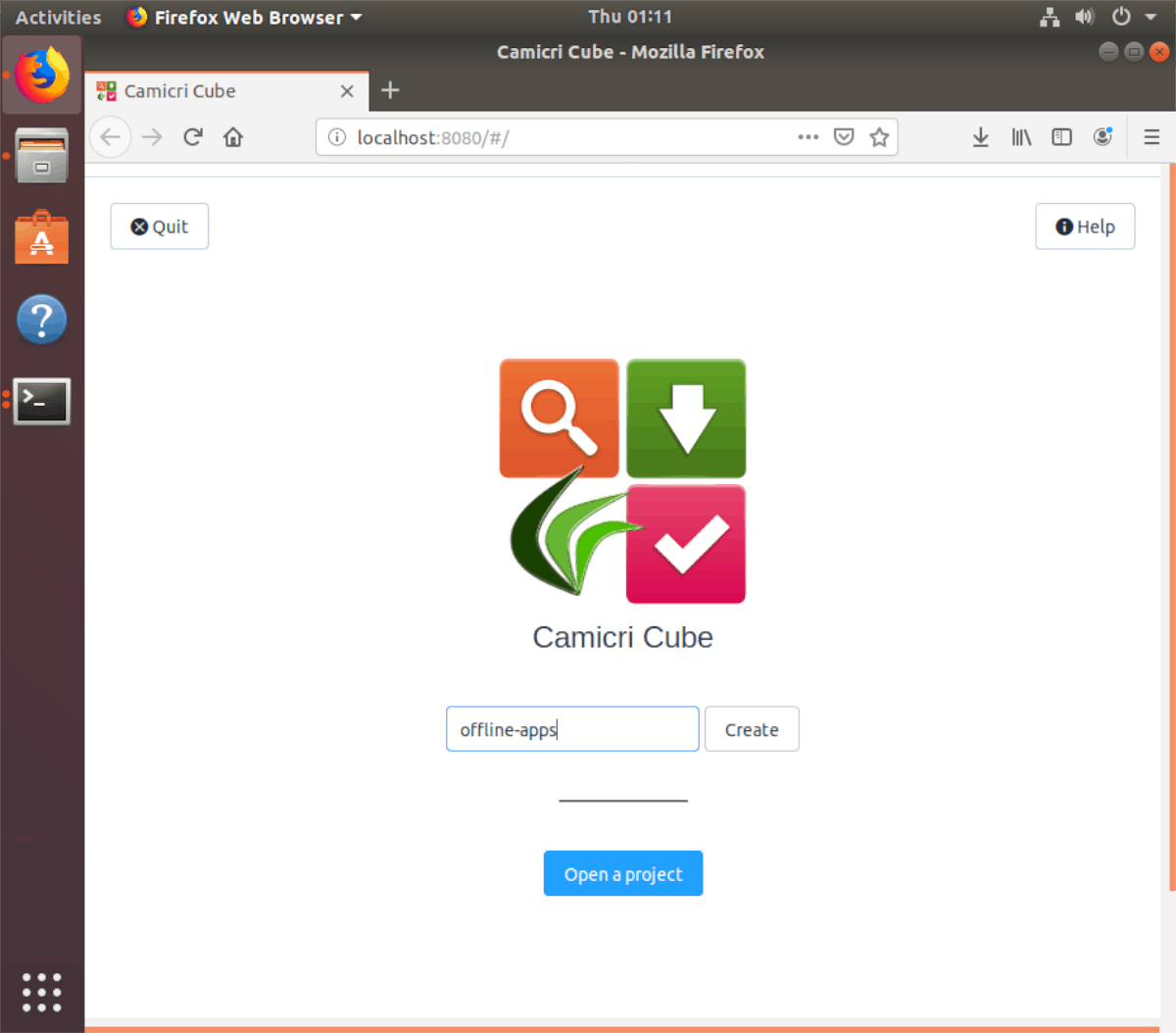
प्रोजेक्ट सूची में "ऑफ़लाइन एप्लिकेशन" ढूंढें और "ओपन" का चयन करके इसे कैमिक्री क्यूब में शुरू करें। फिर, एप्लिकेशन डाउनलोड करने के तरीके जानने के लिए नीचे दिए गए चरण-दर-चरण निर्देशों का पालन करें।
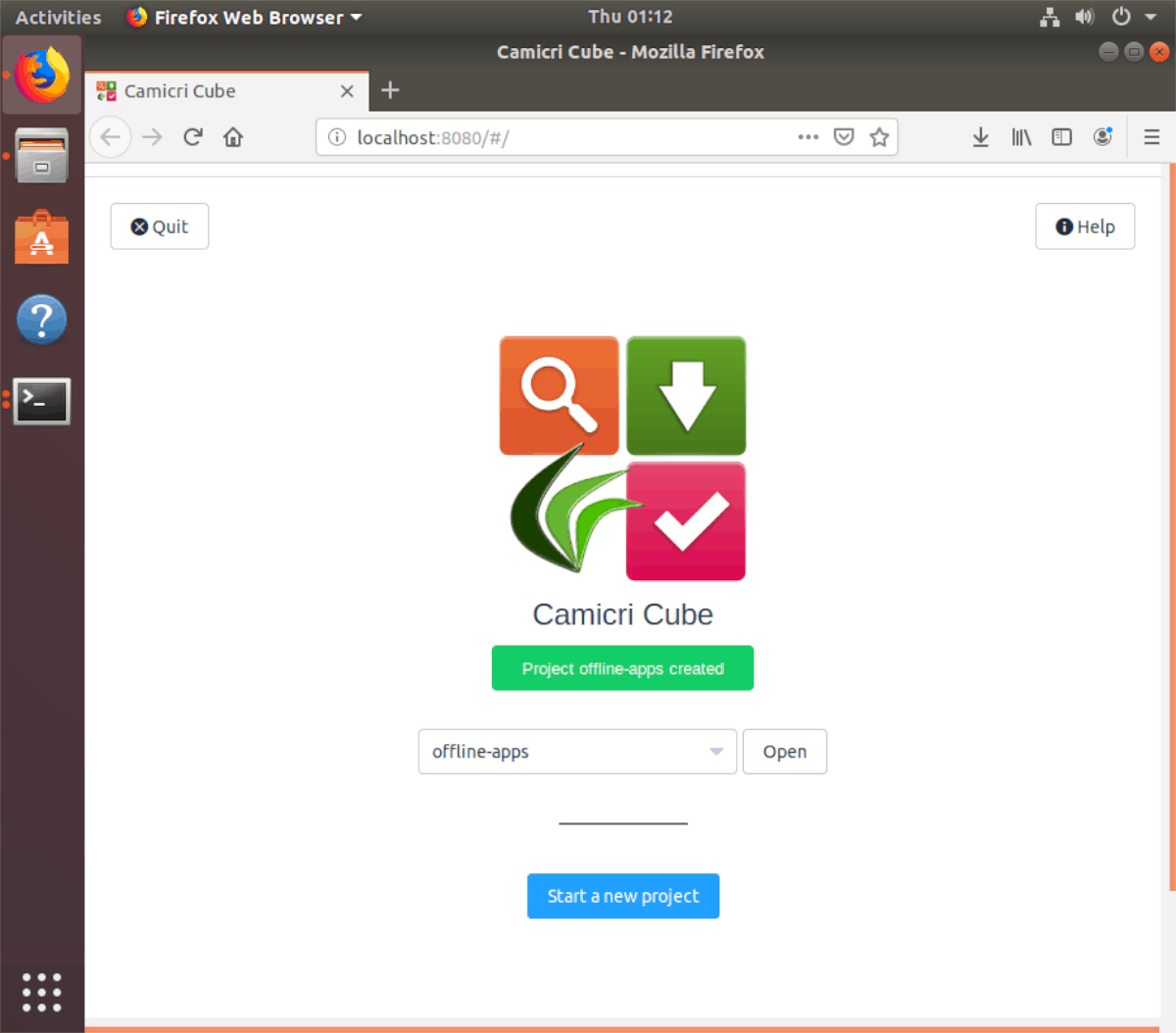
चरण 1: खोज बॉक्स पर क्लिक करें और उस प्रोग्राम का नाम टाइप करें जिसे आप किसी अन्य Ubuntu पीसी पर ऑफ़लाइन स्थापित करने का प्रयास कर रहे हैं, और खोज शुरू करने के लिए एंटर दबाएं।
चरण 2: ऐप को खोजने के लिए खोज परिणामों के माध्यम से देखें। फिर, अपनी निर्भरता के साथ, एप्लिकेशन को हथियाने के लिए "डाउनलोड" बटन पर क्लिक करें। अपनी आवश्यकता के अनुसार ऑफ़लाइन उपयोग के लिए कई एप्लिकेशन डाउनलोड करने के लिए इस चरण को दोहराएं।
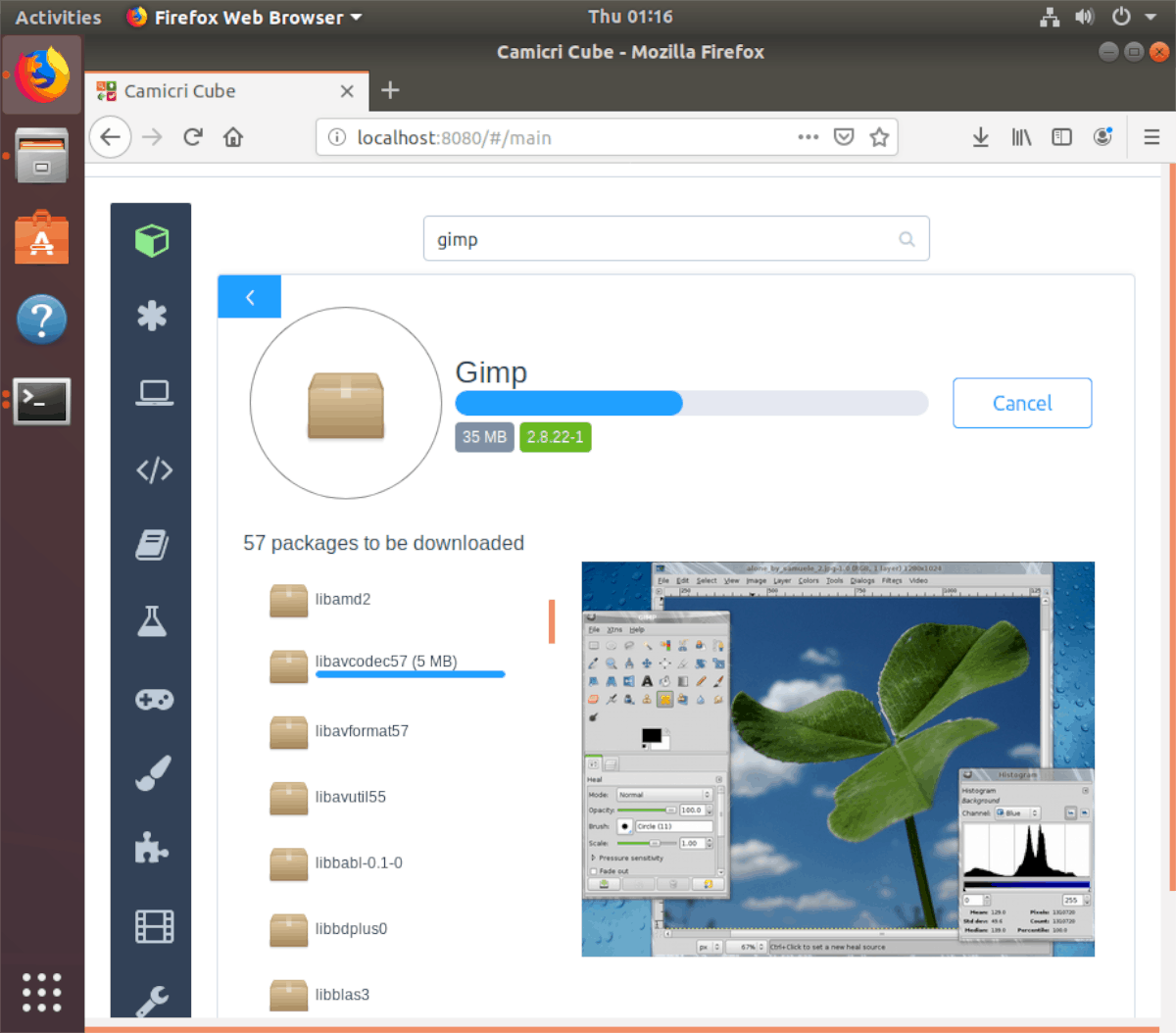
चरण 3: पीसी पर लिनक्स फ़ाइल प्रबंधक खोलेंएप्लिकेशन डाउनलोड करें और "परियोजनाओं" के बाद "क्यूब" फ़ोल्डर में ब्राउज़ करें, फिर, यूएसबी फ्लैश ड्राइव या यूएसबी हार्ड ड्राइव में उबंटू पीसी में प्लग करें और "ऑफ़लाइन-एप्लिकेशन" फ़ोल्डर को यूएसबी में कॉपी करें।
"ऑफ़लाइन एप्लिकेशन" फ़ोल्डर पर कॉपी करने के बादUSB डिवाइस, इसे डाउनलोड करने वाले उबंटू पीसी से अनप्लग करें और इसे ऑफ़लाइन पीसी में प्लग करें और पैकेज को कैसे स्थापित करें, यह जानने के लिए गाइड में अगले चरण पर जाएं।
ऑफ़लाइन एप्लिकेशन इंस्टॉल करें
उन ऐप्स को इंस्टॉल करने के लिए जिन्हें Camicri Cube डाउनलोड किया गया है,USB फ्लैश ड्राइव या USB हार्ड ड्राइव को ऑफलाइन कंप्यूटर में प्लग इन करके शुरू करें। वहां से, उबंटू फ़ाइल प्रबंधक खोलें, और "ऑफ़लाइन-एप्लिकेशन" फ़ोल्डर को "दस्तावेज़" फ़ोल्डर में कॉपी करें। सब कुछ खत्म हो जाने पर, एक टर्मिनल विंडो दबाकर लॉन्च करें Ctrl + Alt + T या Ctrl + Shift + T कीबोर्ड पर और एप्लिकेशन इंस्टॉल करने के लिए नीचे कमांड दर्ज करें।
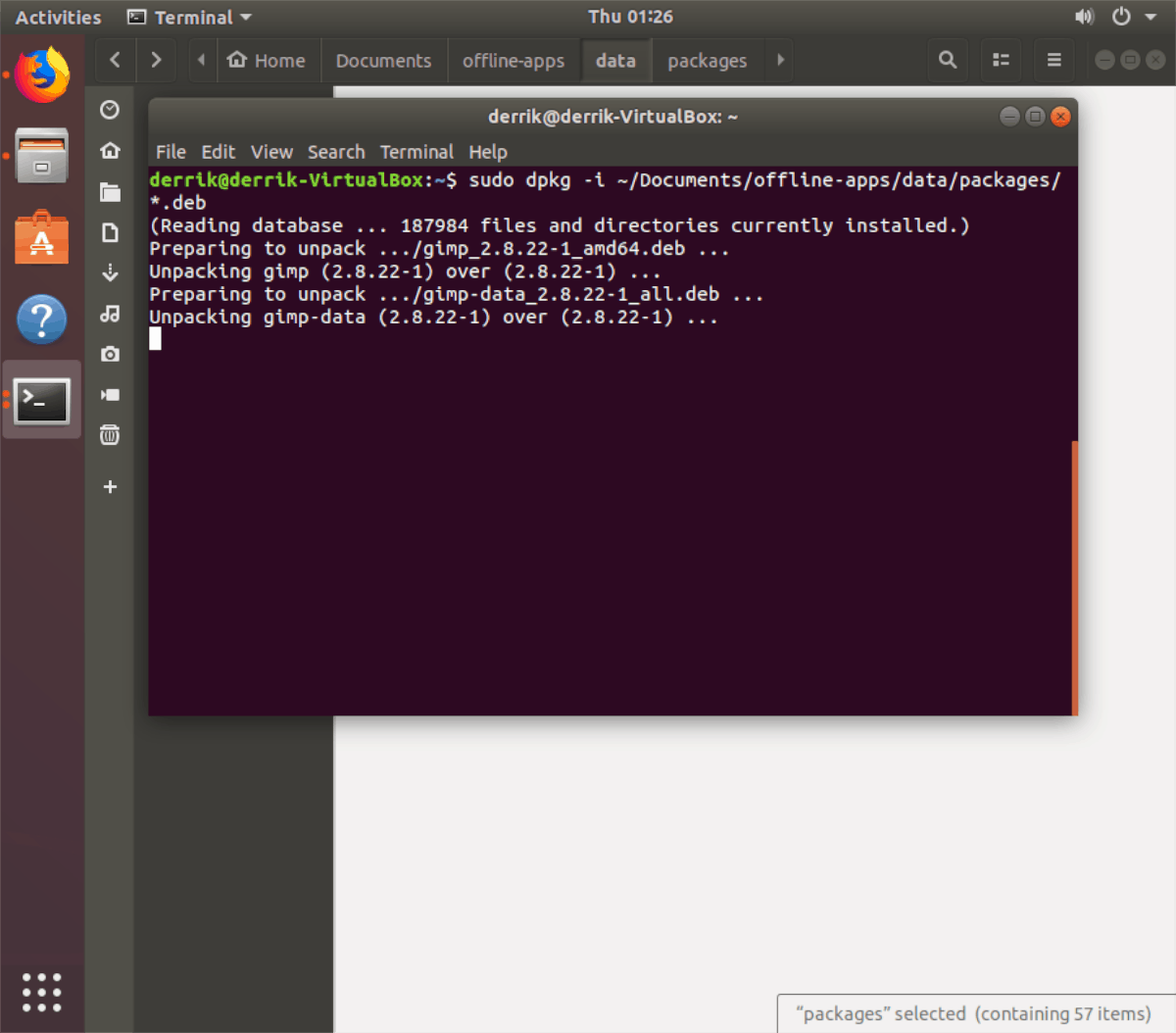
sudo dpkg -i ~/Documents/offline-apps/data/packages/*.deb
एक बार dpkg ऊपर चल रही कमांड, सभी ऑफ़लाइनउबंटू अनुप्रयोग पूरी तरह से स्थापित और उपयोग के लिए तैयार होंगे। जितनी बार आपको अपने ऑफ़लाइन उबंटू कंप्यूटर पर एप्लिकेशन प्राप्त करने की आवश्यकता है, इस प्रक्रिया को दोहराएं!
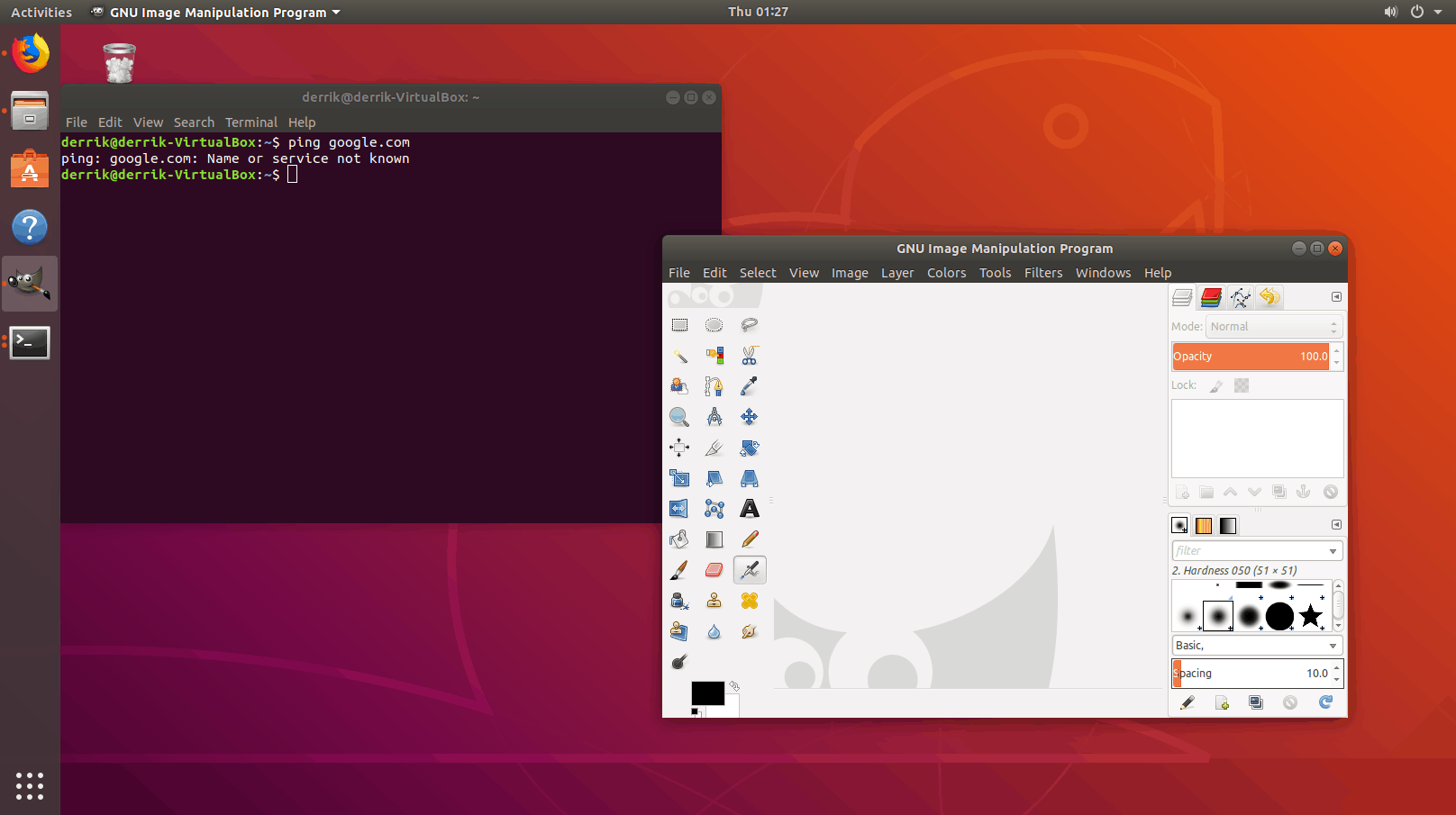













टिप्पणियाँ